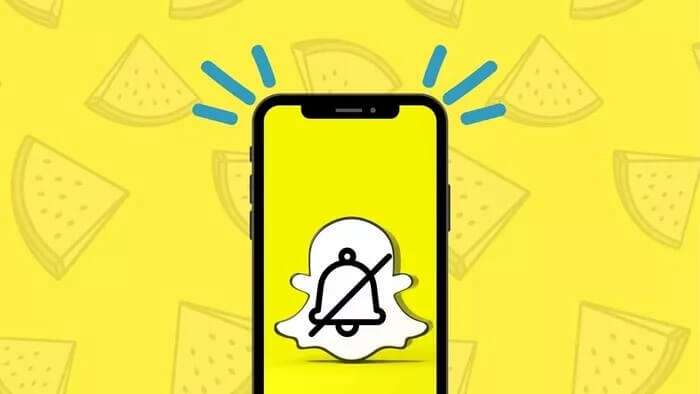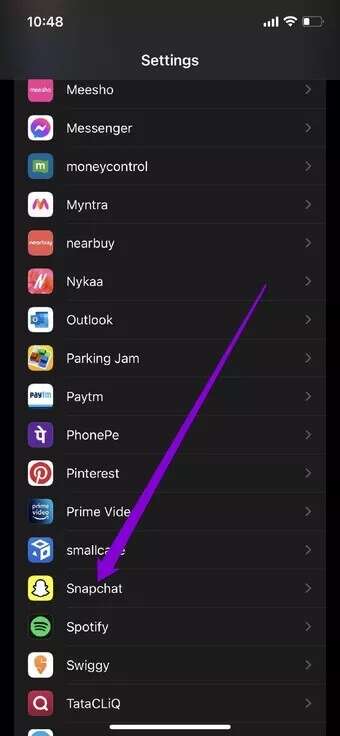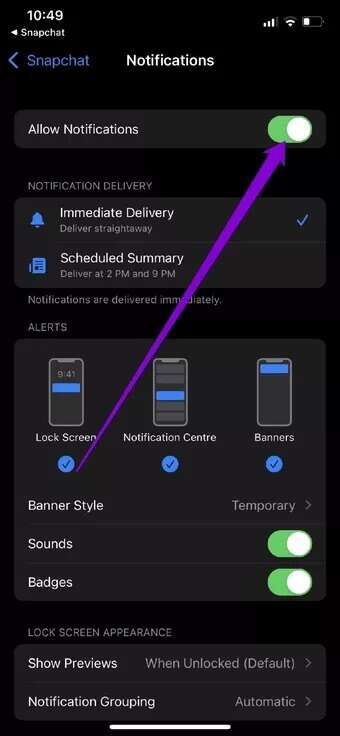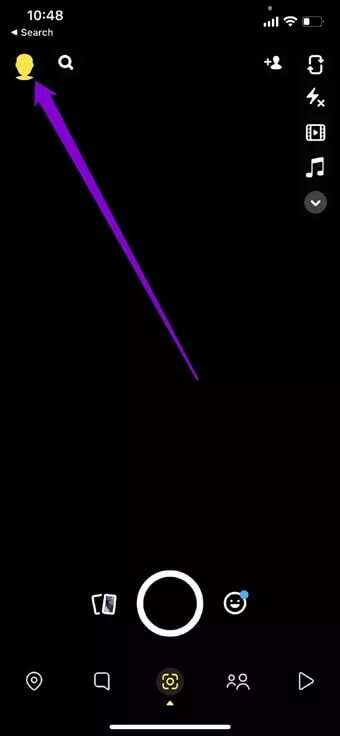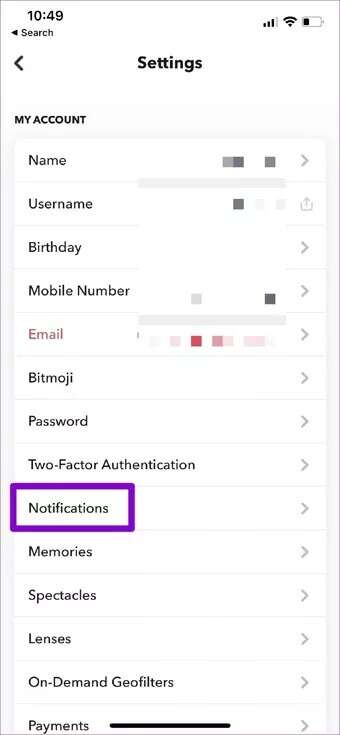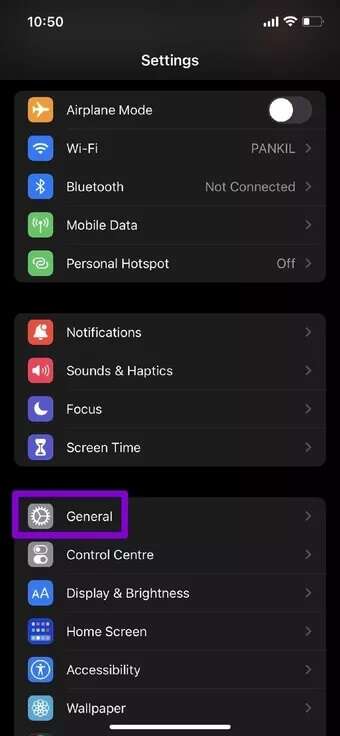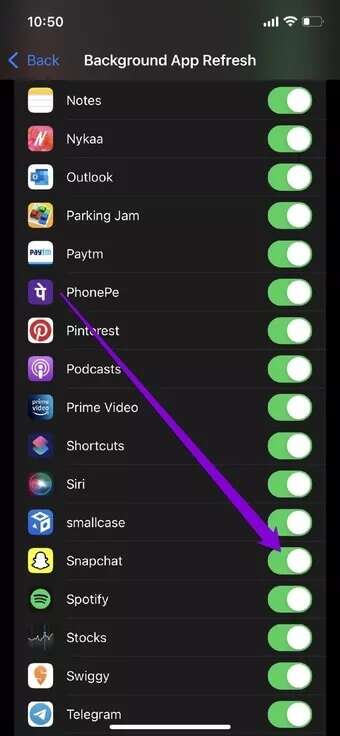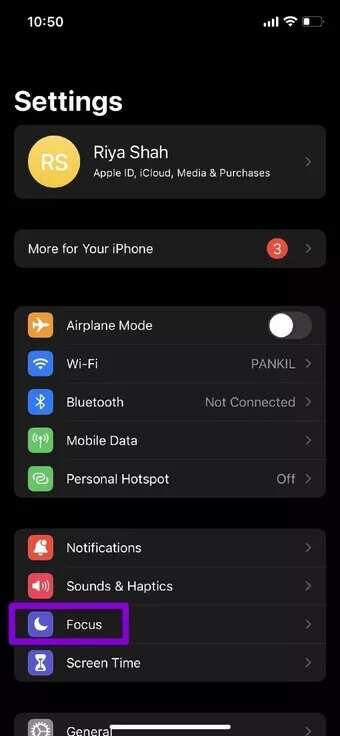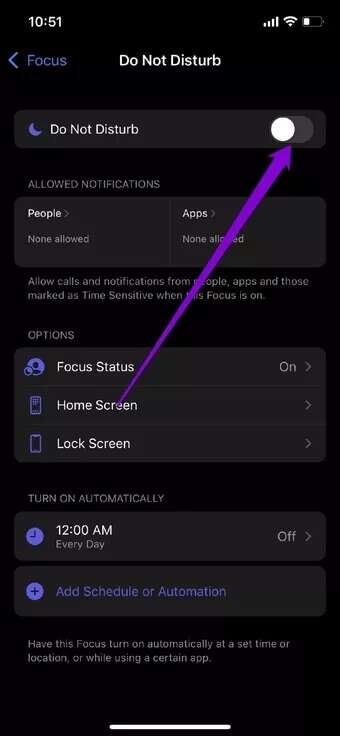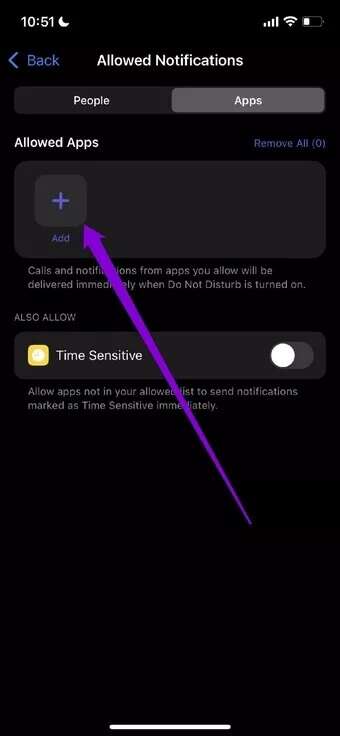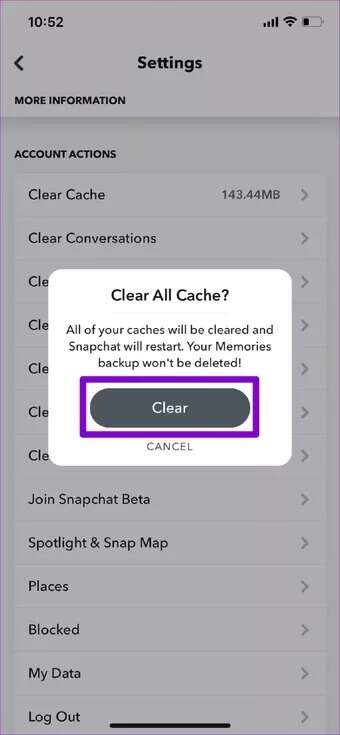iPhone에서 Snapchat 알림이 작동하지 않는 문제를 해결하는 7가지 방법
Snapchat 알림은 모든 새로운 스냅, 메시지 및 스토리를 알려서 한 순간도 놓치지 않도록 하기 때문에 매우 중요합니다. 이상적으로는 Snapchat이 들어오면 알림을 받아야 합니다. 불행히도 사용자가 종종 불만을 제기하기 때문에 그렇지 않습니다. 알림을 받지 못함 이런저런 이유로. 그리고 그 문제는 그 누구보다 아이폰 사용자들 사이에서 더 두드러진 것 같다.
이러한 문제는 일반적으로 잘못된 설정이나 앱 문제로 인해 발생합니다. 어느 쪽이든, 이 게시물은 Snapchat 알림이 해당 솔루션과 함께 작동하지 않는 모든 가능한 이유에 대해 논의해야 합니다. 그럼 본격적으로 들어가 볼까요?
1. 알림 설정 확인
받지 못한 경우 공지 사항 Snapchat에서 가장 먼저 확인해야 할 사항은 앱이 iPhone에서 알림을 푸시할 수 있는지 여부입니다. 방법은 다음과 같습니다.
단계1 : iPhone에서 설정 앱을 실행하고 아래로 스크롤하여 목록에서 Snapchat 앱을 찾습니다.
단계2 : 이동 "공지 사항옆에 있는 스위치를 켠다.알림 허용“아직 없다면. 또한 앱에서 결제가 허용되는지 확인하세요. 공지 사항 잠금 화면에서 및 알림 센터.
iPhone의 알림 설정을 확인하는 것 외에도 Snapchat의 앱 내 알림 설정이 활성화되어 있는지 확인해야 합니다. 방법은 다음과 같습니다.
단계1 : iPhone에서 Snapchat을 실행하세요. 이제 상단의 프로필 아이콘을 클릭하고 톱니바퀴 아이콘을 클릭하여 앱 설정을 엽니다.
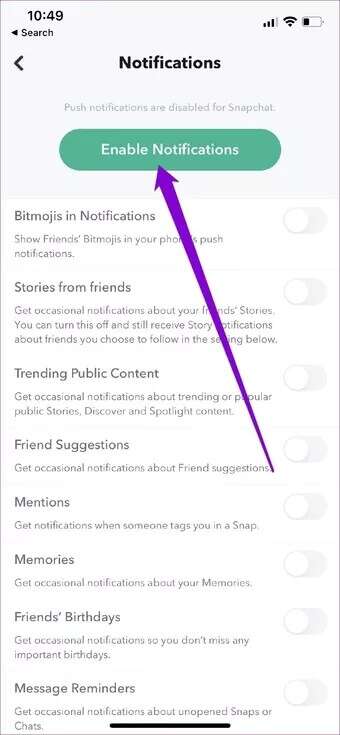
2. 로그아웃 및 로그인
받지 못한다고 가정 스냅챗 알림 활성화되어 있지만. 이 경우 Snapchat에서 로그아웃했다가 다시 로그인하여 지금 알림을 받을 수 있는지 확인할 수 있습니다. 이상하게도 이 방법은 Snapchat의 알림 문제를 해결하는 동안 많은 사람들에게 효과가 있었습니다.
3. 백그라운드 앱 새로고침 활성화
백그라운드 앱 새로 고침 iPhone의 기능으로 Snapchat과 같은 앱을 백그라운드에서 실행할 수 있으며 해당 앱에 대한 푸시 알림을 받습니다. 아래 단계에 따라 Snapchat이 백그라운드에서 데이터를 사용할 수 있는지 확인할 수 있습니다.
단계1 : 앱 열기 설정 휴대전화로 이동 년 그리고 가다 백그라운드 앱 업데이트.
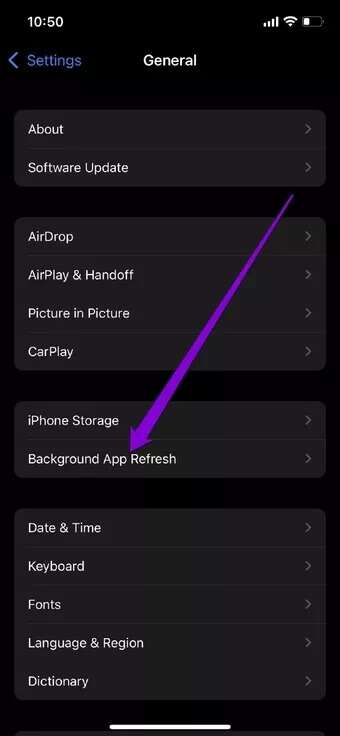
단계2 : 아래로 스크롤하여 Snapchat 옆의 스위치가 활성화되어 있는지 확인합니다.
4. 초점 설정 확인
당신이 특징 초점 모드 iPhone에서 원치 않는 알림을 무음으로 설정하여 작업에 집중하세요. Snapchat이 경고를 보내지 못하게 하는 초점 모드를 실수로 활성화했을 수 있습니다. 비활성화하는 방법은 다음과 같습니다.
iPhone에서 초점 모드를 비활성화하려면 설정 앱을 열고 초점으로 이동하십시오. 이제 방해 금지 옵션을 탭하십시오.
그런 다음 "옵션" 옆에 있는 스위치를 끕니다.방해하지 마".
포커스 모드를 끄지 않으려면 방해 금지 모드가 활성화되어 있는 동안에도 앱에서 알림을 수신하도록 Snapchat 앱을 예외로 추가할 수도 있습니다.
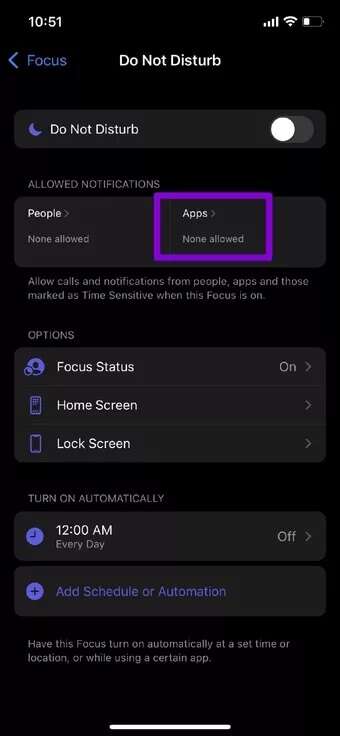
5. 앱 캐시 지우기
대부분의 앱과 마찬가지로 Snapchat도 휴대전화에 임시 데이터를 다음 형식으로 저장합니다. 은닉처. 데이터는 앱의 성능을 향상시키는 데 도움이 되지만 손상되면 문제가 발생할 수 있습니다. 따라서 스캔하여 도움이되는지 확인할 수 있습니다.
iPhone에서는 앱의 캐시 데이터를 지우는 것을 허용하지 않지만 다행히 Snapchat에는 다음을 수행할 수 있는 인앱 옵션이 있습니다. 캐시 지우기. 액세스 방법은 다음과 같습니다.
단계1 : 열다 설정 스냅챗에서.
단계2 : 계정 작업까지 아래로 스크롤하고 캐시 지우기 옵션을 누릅니다. 메시지가 표시되면 지우기를 클릭합니다.
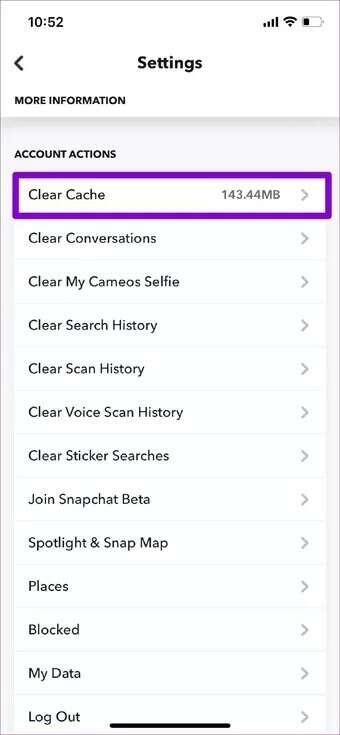
지워지면 앱을 다시 시작하여 문제가 이제 해결되었는지 확인하십시오.
6. 스냅챗 업데이트
Snapchat은 매우 인기 있는 앱입니다. 따라서 사용 중인 현재 앱 버전에 문제가 있는 경우 개발자가 수정 사항을 릴리스하는 데 오래 걸리지 않습니다. 최신 버전의 앱으로 업그레이드하여 문제가 해결되는지 확인할 수 있습니다.
7. 스냅챗 재설치
마지막으로 앱을 다시 설치할 수도 있습니다. 업데이트 중에 응용 프로그램에 문제가 발생했거나 일부 손상된 데이터가 연결되었을 수 있습니다. 이러한 경우 앱을 다시 설치하면 문제가 해결됩니다.
순간을 놓치지 마세요
중요한 알림을 놓치는 것은 결코 즐겁지 않습니다. 결국, 당신이 원하는 마지막 것은 아마도 수백 일 동안 오랫동안 계속되어 온 갑작스러운 행진을 깨는 것입니다. 위의 단계를 따르면 Snapchat 알림 문제가 확실히 해결됩니다.